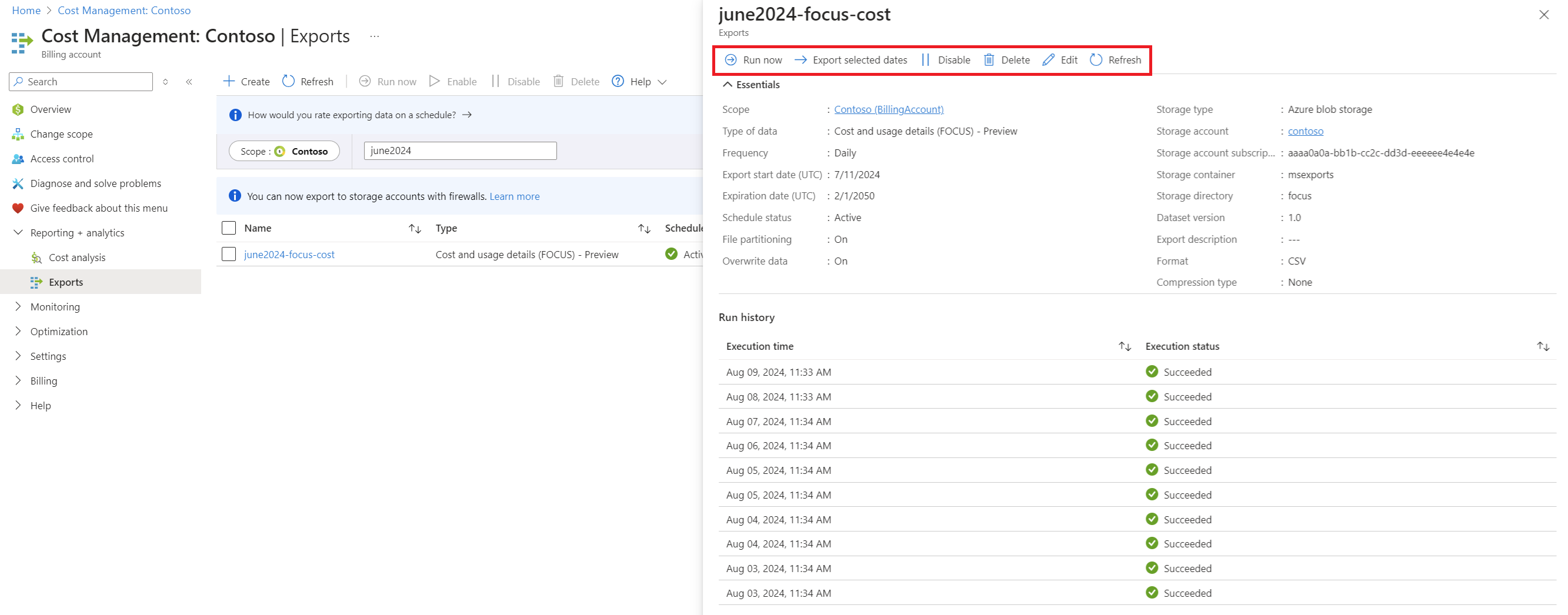Samouczek: ulepszone środowisko eksportowania — wersja zapoznawcza
Ten samouczek ułatwia tworzenie automatycznych eksportów przy użyciu ulepszonego środowiska eksportu, które można włączyć w laboratoriach usługi Cost Management, wybierając przycisk Eksporty (wersja zapoznawcza). Ulepszone środowisko eksportów zostało zaprojektowane tak, aby usprawnić praktykę finops, automatyzując eksport innych zestawów danych wpływających na koszty. Zaktualizowane eksporty są zoptymalizowane pod kątem obsługi dużych zestawów danych podczas ulepszania środowiska użytkownika.
Przejrzyj aktualizacje platformy Azure, aby sprawdzić, kiedy funkcja stanie się ogólnie dostępna.
Ulepszona funkcjonalność
Ulepszona funkcja eksportu obsługuje nowe zestawy danych, w tym arkusze cen, zalecenia dotyczące rezerwacji, szczegóły rezerwacji i transakcje rezerwacji. Ponadto możesz pobrać szczegóły kosztów i użycia przy użyciu formatu open source FinOps Open Cost and Usage Specification FOCUS . Łączy rzeczywiste i amortyzowane koszty oraz skraca czas przetwarzania danych oraz koszty magazynowania i obliczeń. Zestawy danych FinOps są często duże i trudne do zarządzania. Eksporty zwiększają możliwości zarządzania plikami, zmniejszają opóźnienia pobierania i pomagają zaoszczędzić na opłatach za magazyn i sieć dzięki następującym funkcjom:
- Partycjonowanie plików, które dzieli plik na mniejsze fragmenty, którymi można zarządzać.
- Zastąp plik, który zastępuje plik poprzedniego dnia zaktualizowanym plikiem każdego dnia w codziennym eksporcie.
Funkcja eksportów ma zaktualizowany interfejs użytkownika, który ułatwia tworzenie wielu eksportów dla różnych zestawów danych zarządzania kosztami w usłudze Azure Storage przy użyciu jednego, uproszczonego środowiska tworzenia. Eksporty umożliwiają wybranie najnowszych lub dowolnych wcześniejszych wersji schematu zestawu danych podczas tworzenia nowego eksportu. Obsługa wielu wersji gwarantuje, że warstwy przetwarzania danych utworzone na potrzeby istniejących zestawów danych będą ponownie używane podczas wdrażania najnowszych funkcji interfejsu API. Dane historyczne można selektywnie wyeksportować, uruchamiając ponownie istniejące zadanie eksportu dla okresu historycznego. Nie trzeba więc tworzyć nowego jednorazowego eksportu dla określonego zakresu dat. Zabezpieczenia i zgodność można zwiększyć, konfigurując eksporty do kont magazynu za zaporą. Zapora usługi Azure Storage zapewnia kontrolę dostępu dla publicznego punktu końcowego konta magazynu.
Wymagania wstępne
Eksportowanie danych jest dostępne dla różnych typów kont platformy Azure, w tym dla klientów Umowa Enterprise (EA) i Umowa z Klientem Microsoft (MCA). Aby wyświetlić pełną listę obsługiwanych typów kont, zobacz Omówienie danych usługi Cost Management. Na potrzeby eksportu danych przez użytkownika i grupę w ramach subskrypcji są obsługiwane następujące uprawnienia, czyli zakresy, platformy Azure. Aby uzyskać więcej informacji na temat zakresów, zobacz Omówienie zakresów i praca z nimi.
- Właściciel — może tworzyć, modyfikować lub usuwać zaplanowane eksporty dla subskrypcji.
- Współautor — może tworzyć, modyfikować lub usuwać własne zaplanowane eksporty. Może modyfikować nazwy zaplanowanych eksportów utworzonych przez innych użytkowników.
- Czytelnik — może planować eksporty, do których mają uprawnienia.
- Aby uzyskać więcej informacji na temat zakresów, w tym dostępu wymaganego do skonfigurowania eksportów dla zakresów Umowa Enterprise i umowy klienta firmy Microsoft, zobacz Omówienie zakresów i praca z ich zakresami.
W przypadku kont usługi Azure Storage:
Niezależnie od uprawnień dotyczących eksportu, do zmiany skonfigurowanego konta magazynu wymagane są uprawnienia zapisu.
Twoje konto magazynu platformy Azure musi być skonfigurowane jako magazyn obiektów blob lub magazyn plików.
Nie konfiguruj eksportów do kontenera magazynu skonfigurowanego jako miejsce docelowe w regule replikacji obiektów.
Aby wyeksportować do kont magazynu z regułami zapory, musisz mieć dodatkowe uprawnienia na koncie magazynu. Te uprawnienia są wymagane tylko podczas tworzenia lub modyfikowania eksportu:
Rola właściciela na koncie magazynu lub
Rola niestandardowa obejmująca:
Microsoft.Authorization/roleAssignments/writeMicrosoft.Authorization/permissions/read
Podczas konfigurowania zapory upewnij się, że pozycja Zezwalaj na zaufany dostęp do usługi platformy Azure jest włączona na koncie magazynu. Jeśli chcesz użyć interfejsu API REST eksportów do zapisu na koncie magazynu za zaporą, użyj interfejsu API w wersji 2023-08-01 lub nowszej. Wszystkie nowsze wersje interfejsu API nadal obsługują eksporty za zaporami.
Tożsamość zarządzana przypisana przez system jest tworzona dla nowego eksportu, jeśli użytkownik ma
Microsoft.Authorization/roleAssignments/writeuprawnienia do konta magazynu. Ta konfiguracja gwarantuje, że eksport będzie nadal działać, jeśli włączysz zaporę w przyszłości. Po utworzeniu lub zaktualizowaniu eksportu użytkownik nie potrzebuje już roli Właściciel do wykonywania rutynowych operacji.Konfiguracja konta magazynu musi mieć opcję Dozwolone dla operacji kopiowania (wersja zapoznawcza) ustawioną na wartość Z dowolnego konta magazynu.

Jeśli masz nową subskrypcję, nie możesz od razu korzystać z funkcji usługi Cost Management. Aby można było korzystać ze wszystkich funkcji usługi Cost Management, może upłynąć do 48 godzin.
Włącz nowe środowisko eksportowania z laboratoriów usługi Cost Management, wybierając pozycję Eksporty (wersja zapoznawcza). Aby uzyskać więcej informacji na temat włączania eksportów (wersja zapoznawcza), zobacz Eksplorowanie funkcji w wersji zapoznawczej. Funkcja w wersji zapoznawczej jest wdrażana stopniowo.
Tworzenie eksportów
Możesz utworzyć wiele eksportów różnych typów danych, wykonując następujące kroki.
Wybierz zakres i przejdź do pozycji Eksporty
- Zaloguj się do witryny Azure Portal pod adresem https://portal.azure.com.
- Wyszukaj pozycję Cost Management.
- Wybierz zakres rozliczeniowy.
- W menu nawigacji po lewej stronie wybierz pozycję Eksporty.
Uwaga
- Eksporty można tworzyć w zakresie subskrypcji, grupy zasobów, grupy zarządzania, działu i rejestracji. Aby uzyskać więcej informacji na temat zakresów, zobacz Omówienie zakresów i praca z nimi.
- Po zalogowaniu się jako partner w zakresie konta rozliczeniowego lub dzierżawy klienta możesz wyeksportować dane do konta usługi Azure Storage połączonego z Twoim partnerskim kontem magazynu. Musisz jednak mieć aktywną subskrypcję w dzierżawie dostawców rozwiązań w chmurze.
Utwórz nowe eksporty
Na stronie Eksporty w górnej części strony wybierz pozycję + Utwórz.
Wybieranie szablonu eksportu
Na karcie Podstawy wybierz szablon, który spełnia Twój scenariusz, a następnie wybierz pozycję Dalej.
Uwaga: Szablon upraszcza tworzenie eksportu, wstępnie wybierając zestaw często używanych zestawów danych i ich konfiguracji.- Osiem najczęściej używanych szablonów jest zawsze wyświetlanych. Jeśli nie znajdziesz odpowiedniego szablonu, wybierz pozycję Pokaż więcej , aby wyświetlić więcej opcji. Jeśli żaden z tych szablonów nie spełnia Twoich potrzeb, możesz wybrać pozycję Utwórz własny eksport , aby utworzyć kombinację niestandardową.
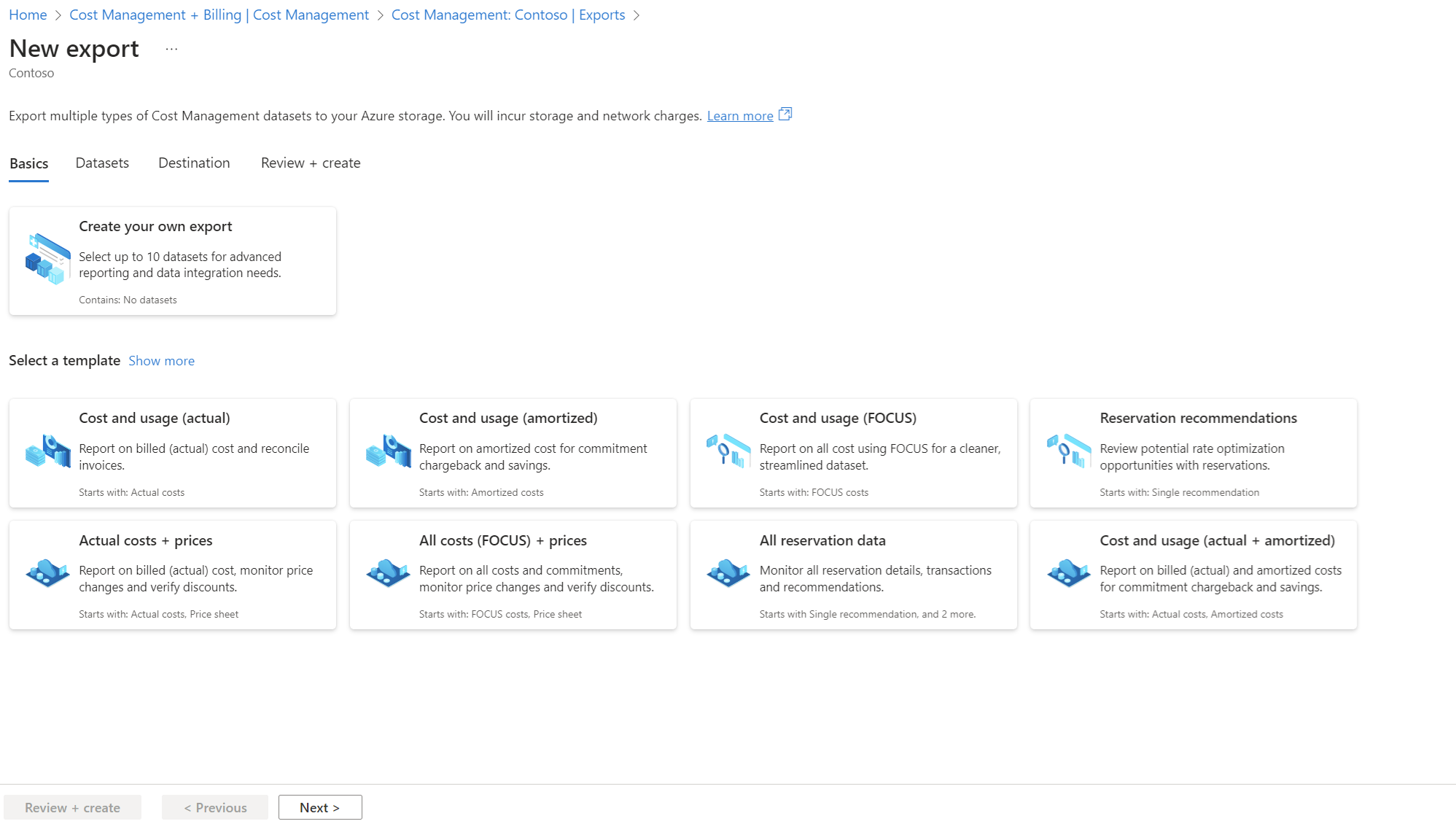
- Osiem najczęściej używanych szablonów jest zawsze wyświetlanych. Jeśli nie znajdziesz odpowiedniego szablonu, wybierz pozycję Pokaż więcej , aby wyświetlić więcej opcji. Jeśli żaden z tych szablonów nie spełnia Twoich potrzeb, możesz wybrać pozycję Utwórz własny eksport , aby utworzyć kombinację niestandardową.
Po wybraniu szablonu zostanie wyświetlona karta Zestawy danych, na której można dostosować nazwę eksportu, wprowadzając wspólny prefiks Eksportuj, edytując wstępnie wybraną konfigurację i dodając lub usuwając eksporty z listy.
Szablon można zmienić i odrzucić konfiguracje eksportu, przechodząc z powrotem do karty Podstawy i wybierając nowy szablon.
Opcjonalnie dodaj więcej eksportów
- Na karcie Zestawy danych możesz dodać kolejny eksport, wybierając pozycję + Dodaj eksport.
- Wybierz typ danych, wersję zestawu danych i wprowadź nazwę eksportu. Opcjonalnie możesz wprowadzić opis eksportu.
- W obszarze Typ danych po wybraniu rekomendacji dotyczących rezerwacji wybierz wartości dla innych wyświetlanych pól:
- Zakres rezerwacji
- Typ zasobu
- Okres wsteczny
- W zależności od wybranego typu danych i częstotliwości może być konieczne określenie większej liczby pól w celu zdefiniowania zakresu dat w formacie UTC.
- Wybierz pozycję Dodaj , aby wyświetlić eksport na karcie Zestawy danych.
- Po wybraniu pozycji + Dodaj nowe eksporty możesz utworzyć maksymalnie 10 eksportów.
- Wybierz pozycję Dalej , gdy wszystko będzie gotowe do zdefiniowania miejsca docelowego.
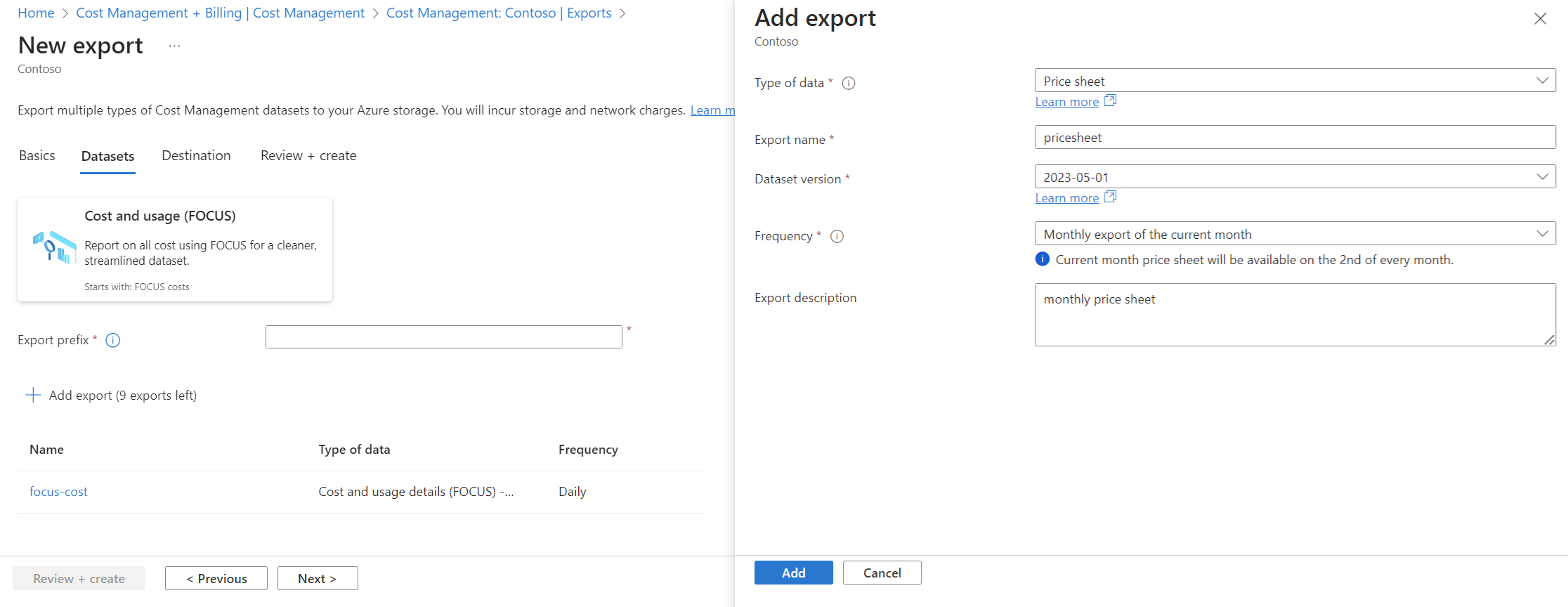
Definiowanie miejsca docelowego eksportu
- Na karcie Miejsce docelowe wybierz typ magazynu. Wartość domyślna to Azure Blob Storage.
- Określ subskrypcję konta usługi Azure Storage. Wybierz istniejącą grupę zasobów lub utwórz nową.
- Wybierz nazwę konta magazynu lub utwórz nowe konto.
- Jeśli tworzysz nowe konto magazynu, wybierz region usługi Azure.
- Określ ścieżkę kontenera i katalogu do zapisania pliku eksportu.
- Wybierz format w formacie CSV lub Parquet.
- Wybierz typ kompresji Brak, Gzip dla formatu pliku CSV lub Snappy dla formatu pliku parquet.
- Partycjonowanie plików jest domyślnie włączone. Dzieli duże pliki na mniejsze.
- Zastąp dane są domyślnie włączone. W przypadku codziennych eksportów zastępuje plik poprzedniego dnia zaktualizowanym plikiem.
- Wybierz przycisk Dalej , aby przejść do karty Przeglądanie i tworzenie .
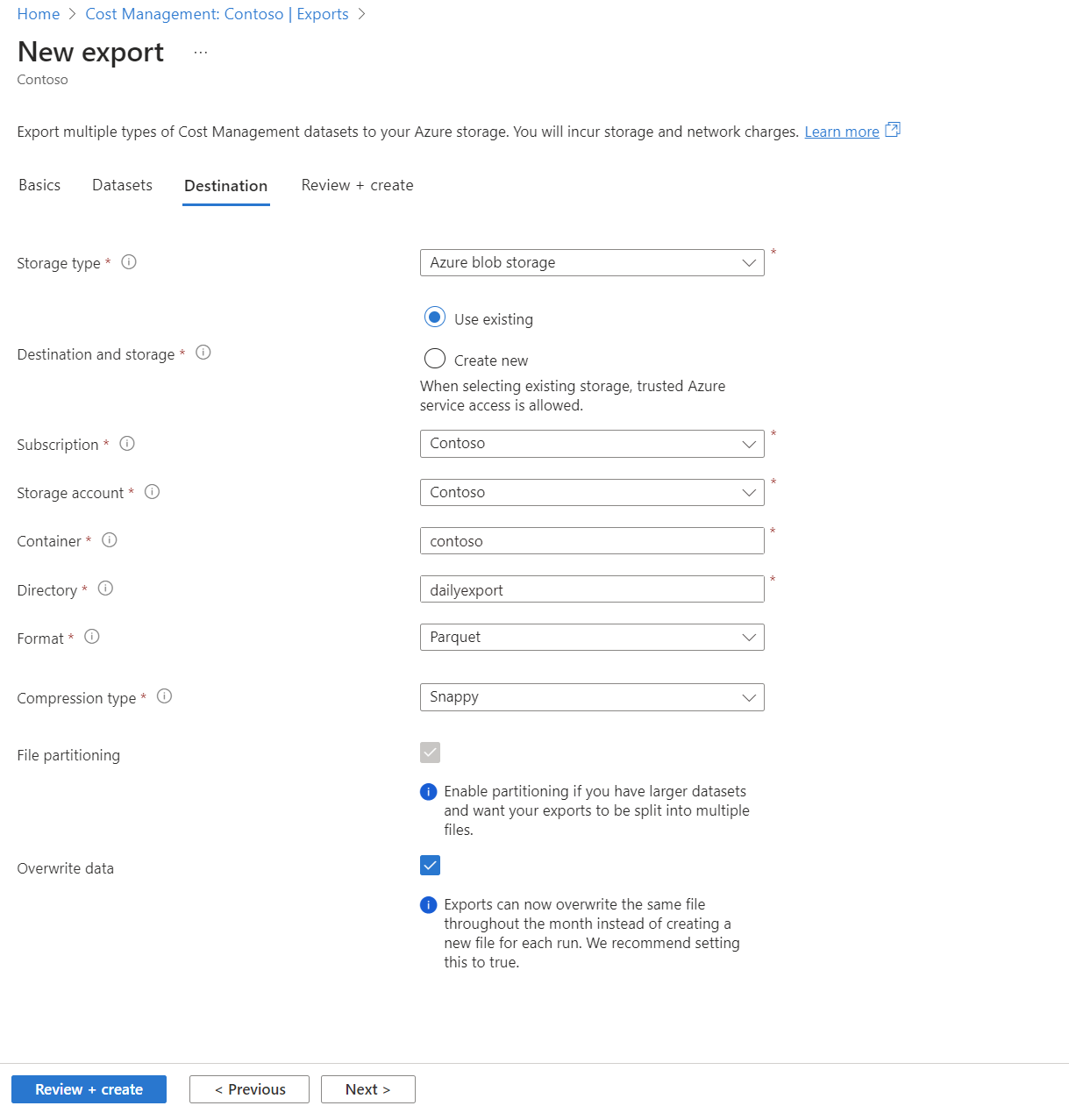
Przeglądanie i tworzenie
Przejrzyj konfigurację eksportu i wprowadź niezbędne zmiany. Po zakończeniu wybierz pozycję Przejrzyj i utwórz , aby ukończyć proces.
Zarządzanie eksportami
Eksporty można wyświetlać i zarządzać nimi, przechodząc do strony Eksporty, na której jest wyświetlane podsumowanie szczegółów każdego eksportu, w tym:
- Typ danych
- Stan planowania
- Wersja danych
- Czas ostatniego uruchomienia
- Częstotliwość
- Konto magazynu
- Szacowana data i godzina następnego uruchomienia
Poniższe akcje można wykonać, wybierając wielokropek (...) po prawej stronie lub wybierając pojedynczy eksport.
Uruchom teraz — kolejkuje nieplanowany eksport do uruchomienia w następnym dostępnym momencie, niezależnie od zaplanowanego czasu wykonywania.
Eksportuj wybrane daty — uruchamia ponownie eksport dla historycznego zakresu dat zamiast tworzenia nowego jednorazowego eksportu. Możesz wyodrębnić maksymalnie 13 miesięcy danych historycznych w ciągu trzech miesięcy. Ta opcja jest niedostępna dla arkuszy cen.
Wyłącz — tymczasowo zawiesza zadanie eksportu.
Usuń — trwale usuwa eksport.
Odśwież — aktualizuje historię uruchamiania.
Częstotliwość harmonogramu
Wszystkie typy danych obsługują różne opcje częstotliwości harmonogramu, zgodnie z opisem w poniższej tabeli.
| Typ danych | Opcje częstotliwości |
|---|---|
| Arkusz cen | • Jednorazowy eksport • Bieżący miesiąc • Codzienny eksport bieżącego miesiąca |
| Szczegóły rezerwacji | • Jednorazowy eksport • Codzienny eksport kosztów od początku miesiąca • Miesięczny eksport kosztów z ostatniego miesiąca |
| Rekomendacje dotyczące rezerwacji | • Jednorazowy eksport • Codzienny eksport |
| Transakcje rezerwacji | • Jednorazowy eksport • Codzienny eksport • Miesięczny eksport danych z ostatniego miesiąca |
| Szczegóły kosztów i użycia (rzeczywiste) Szczegóły kosztów i użycia (amortyzowane) Szczegóły kosztów i użycia (FOCUS) Szczegóły kosztów i użycia (tylko użycie) |
• Jednorazowy eksport • Codzienny eksport kosztów od początku miesiąca • Miesięczny eksport kosztów z ostatniego miesiąca • Miesięczny eksport kosztów z ostatniego miesiąca rozliczeniowego |
Informacje o typach danych
Aby uzyskać kompleksowe informacje o wszystkich dostępnych zestawach danych, w tym schemat dla bieżących i historycznych wersji, zobacz Indeks schematu zestawu danych usługi Cost Management.
- Szczegóły kosztów i użycia (rzeczywiste) — wybierz tę opcję, aby wyeksportować standardowe użycie i opłaty za zakupy.
- Szczegóły kosztów i użycia (amortyzowane) — wybierz tę opcję, aby wyeksportować koszty zamortyzowane dla zakupów, takich jak rezerwacje platformy Azure i plan oszczędności platformy Azure na potrzeby obliczeń.
- Szczegóły kosztów i użycia (FOCUS) — wybierz tę opcję, aby wyeksportować szczegóły kosztów i użycia przy użyciu formatu open-source FinOps Open Cost and Usage Specification (FOCUS). Łączy rzeczywiste i amortyzowane koszty.
- Ten format skraca czas przetwarzania danych oraz opłaty za magazyn i zasoby obliczeniowe dla eksportów.
- Zakres grupy zarządzania nie jest obsługiwany w przypadku eksportów szczegółów kosztów i użycia (FOCUS).
- Możesz użyć eksportu w formacie FOCUS jako danych wejściowych dla obszaru roboczego usługi Microsoft Fabric dla finops. Aby uzyskać więcej informacji, zobacz Create a Fabric workspace for FinOps (Tworzenie obszaru roboczego sieci szkieletowej dla finops).
- Szczegóły kosztów i użycia (tylko użycie) — wybierz tę opcję, aby wyeksportować standardowe opłaty za użycie bez informacji o zakupie. Chociaż nie można użyć tej opcji podczas tworzenia nowych eksportów, istniejące eksporty korzystające z tej opcji są nadal obsługiwane.
- Arkusz cen — wybierz tę opcję, aby wyeksportować cennik platformy Azure w organizacji.
- Szczegóły rezerwacji — wybierz tę opcję, aby wyeksportować bieżącą listę wszystkich dostępnych rezerwacji.
- Zalecenia dotyczące rezerwacji — wybierz tę opcję, aby wyeksportować listę zaleceń dotyczących rezerwacji, które ułatwiają optymalizację szybkości.
- Transakcje rezerwacji — wybierz tę opcję, aby wyeksportować listę wszystkich zakupów, wymiany i zwrotów rezerwacji.
Typy umów, zakresy i wymagane role zostały wyjaśnione w temacie Understand and work with scopes (Opis zakresów i praca z ich zakresami).
| Typy danych | Obsługiwana umowa | Obsługiwane zakresy |
|---|---|---|
| Koszt i użycie (rzeczywiste) | •EA • Umowa MCA kupiona za pośrednictwem witryny internetowej platformy Azure • przedsiębiorstwo MCA • McA, które kupujesz za pośrednictwem partnera firmy Microsoft • Wewnętrzna platforma Azure |
• EA — rejestracja, dział, konto, subskrypcja i grupa zasobów • McA — konto rozliczeniowe, profil rozliczeniowy, sekcja faktury, subskrypcja i grupa zasobów • Umowa partnerów firmy Microsoft (MPA) — klient, subskrypcja i grupa zasobów |
| Koszt i użycie (amortyzowane) | •EA • Umowa MCA kupiona za pośrednictwem witryny internetowej platformy Azure • przedsiębiorstwo MCA • McA, które kupujesz za pośrednictwem partnera firmy Microsoft • Wewnętrzna platforma Azure |
• EA — rejestracja, dział, konto, subskrypcja i grupa zasobów • McA — konto rozliczeniowe, profil rozliczeniowy, sekcja faktury, subskrypcja i grupa zasobów • MPA — klient, subskrypcja i grupa zasobów |
| Koszt i użycie (FOCUS) | •EA • Umowa MCA kupiona za pośrednictwem witryny internetowej platformy Azure • przedsiębiorstwo MCA • McA, które kupujesz za pośrednictwem partnera firmy Microsoft |
• EA — rejestracja, dział, konto, subskrypcja i grupa zasobów • McA — konto rozliczeniowe, profil rozliczeniowy, sekcja faktury, subskrypcja i grupa zasobów • MPA — klient, subskrypcja, grupa zasobów. UWAGA: Zakres grupy zarządzania nie jest obsługiwany w przypadku eksportów szczegółów kosztów i użycia (FOCUS). |
| Wszystkie dostępne ceny | •EA • Umowa MCA kupiona za pośrednictwem witryny internetowej platformy Azure • przedsiębiorstwo MCA • McA, które kupujesz za pośrednictwem partnera firmy Microsoft |
• EA — konto rozliczeniowe • Wszystkie inne obsługiwane umowy — profil rozliczeniowy |
| Rekomendacje dotyczące rezerwacji | •EA • Umowa MCA kupiona za pośrednictwem witryny internetowej platformy Azure • przedsiębiorstwo MCA • McA, które kupujesz za pośrednictwem partnera firmy Microsoft |
• EA — konto rozliczeniowe • Wszystkie inne obsługiwane umowy — profil rozliczeniowy |
| Transakcje rezerwacji | •EA • Umowa MCA kupiona za pośrednictwem witryny internetowej platformy Azure • przedsiębiorstwo MCA • McA, które kupujesz za pośrednictwem partnera firmy Microsoft |
• EA — konto rozliczeniowe • Wszystkie inne obsługiwane umowy — profil rozliczeniowy |
| Szczegóły rezerwacji | •EA • Umowa MCA kupiona za pośrednictwem witryny internetowej platformy Azure • przedsiębiorstwo MCA • McA, które kupujesz za pośrednictwem partnera firmy Microsoft |
• EA — konto rozliczeniowe • Wszystkie inne obsługiwane umowy — profil rozliczeniowy |
Ograniczenia
Ulepszone środowisko eksportu ma obecnie następujące ograniczenia.
Nowe środowisko eksportowania nie obsługuje w pełni zakresu grupy zarządzania i ma ograniczenia funkcji.
Wewnętrzne konta platformy Azure i program usług online firmy Microsoft (MOSP), nazywane często płatnością zgodnie z rzeczywistym użyciem, obsługują tylko zestaw danych "Szczegóły kosztów i użycia (tylko użycie) dla zakresów rozliczeniowych i subskrypcji.
Eksportowanie między dzierżawami oparte na kluczach usługi dostępu współdzielonego (SAS) jest obsługiwane tylko dla partnerów firmy Microsoft w zakresie konta rozliczeniowego. Nie jest obsługiwana w przypadku innych scenariuszy partnerskich, takich jak jakikolwiek inny zakres, umowa pośrednia UMOWY EA ani usługa Azure Lighthouse.
Arkusz cen umowy EA: Ceny rezerwacji są dostępne tylko dla arkusza cen bieżącego miesiąca i nie można ich pobrać dla eksportu historycznego. Aby zachować historyczne ceny rezerwacji, skonfiguruj eksport cykliczny.
Często zadawane pytania
Dlaczego partycjonowanie plików jest włączone w eksportach?
Partycjonowanie plików jest funkcją aktywowaną domyślnie w celu ułatwienia zarządzania dużymi plikami. Ta funkcja dzieli większe pliki na mniejsze segmenty, co zwiększa łatwość transferu plików, pobierania, pozyskiwania i ogólnej czytelności. Jest to korzystne dla klientów, których pliki kosztów zwiększają się wraz z upływem czasu. Szczegóły partycji plików opisano w pliku manifest.json dostarczonym z każdym uruchomieniem eksportu, co umożliwia ponowne dołączanie oryginalnego pliku.
Jak ulepszone środowisko eksportowania obsługuje brakujące atrybuty, takie jak identyfikatory subskrypcji?
W nowym środowisku eksportu brakujące atrybuty, takie jak identyfikatory subskrypcji, są ustawione na wartość null lub puste, zamiast używać domyślnego pustego identyfikatora GUID (0000000-0000-0000-0000000000000000000000000). Wartości null lub puste dokładniej wskazują brak wartości. Ma to wpływ na opłaty dotyczące nieużywanych rezerwacji, nieużywanego planu oszczędnościowego i korekt zaokrąglania.
Ile danych historycznych mogę pobrać przy użyciu eksportów?
Możesz pobrać maksymalnie 13 miesięcy danych historycznych za pośrednictwem witryny Azure Portal dla wszystkich zestawów danych, z wyjątkiem zaleceń dotyczących rezerwacji, które są ograniczone do bieżącej migawki rekomendacji. Aby uzyskać dostęp do danych starszych niż 13 miesięcy, możesz użyć interfejsu API REST.
Koszt i użycie (Rzeczywiste), Koszt i użycie (amortyzowane) oraz Koszt i użycie (FOCUS): do siedmiu lat danych.
Transakcje rezerwacji: do siedmiu lat danych we wszystkich kanałach.
Zalecenia dotyczące rezerwacji, szczegóły rezerwacji: do 13 miesięcy danych.
Wszystkie dostępne ceny:
MCA/MPA: do 13 miesięcy.
EA: do 25 miesięcy (począwszy od grudnia 2022 r.).
Które zestawy danych obsługują format i kompresję Parquet?
W poniższej tabeli przedstawiono obsługiwane formaty i formaty kompresji dla każdego z wyeksportowanych zestawów danych. Jeśli tworzysz eksport z wieloma zestawami danych, opcje kompresji Parquet & są wyświetlane tylko na liście rozwijanej, jeśli wszystkie wybrane zestawy danych je obsługują.
| Zestaw danych | Obsługiwany format | Obsługiwana kompresja |
|---|---|---|
| Szczegóły kosztów i użycia (rzeczywiste) | CSV | Brak, Gzip |
| Parquet | Brak, Snappy | |
| Szczegóły kosztów i użycia (amortyzowane) | CSV | Brak, Gzip |
| Parquet | Brak, Snappy | |
| Szczegóły kosztów i użycia (tylko użycie) | CSV | Brak, Gzip |
| Parquet | Brak, Snappy | |
| Szczegóły kosztów i użycia (FOCUS) | CSV | Brak, Gzip |
| Parquet | Brak, Snappy | |
| Szczegóły rezerwacji | CSV | Brak |
| Rekomendacje dotyczące rezerwacji | CSV | Brak |
| Transakcje rezerwacji | CSV | Brak |
| Arkusz cen | CSV | Brak, Gzip |
| Parquet | Brak, Snappy |
Dlaczego podczas próby utworzenia eksportu występuje błąd "Brak autoryzacji"?
Podczas próby utworzenia eksportu do konta magazynu z zaporą użytkownik musi mieć rolę Właściciel lub rolę niestandardową z uprawnieniami Microsoft.Authorization/roleAssignments/write i Microsoft.Authorization/permissions/read . Jeśli brakuje tych uprawnień, wystąpi błąd podobny do następującego:
{
"error":{
"code":"Unauthorized",
"message":"The user does not have authorization to perform 'Microsoft.Authorization/roleAssignments/write' action on specified storage account, please use a storage account with sufficient permissions. If the permissions have changed recently then retry after some time."
}
}
Aby sprawdzić uprawnienia na koncie magazynu, zapoznaj się z instrukcjami w artykule Sprawdzanie dostępu użytkownika do pojedynczego zasobu platformy Azure.
Jaka jest maksymalna liczba subskrypcji dozwolonych w grupie zarządzania (MG) podczas tworzenia eksportu?
Maksymalny limit to 3000 subskrypcji na grupę zarządzania w usłudze Cost Management, w tym eksporty.
Aby zarządzać ponad 3000 subskrypcjami:
Organizuj je w mniejsze grupy zarządzania. Jeśli na przykład masz łącznie 12 500 subskrypcji, utwórz pięć grup zarządzania z około 2500 subskrypcjami. Utwórz oddzielne eksporty dla każdego zakresu grupy zarządzania i połącz wyeksportowane dane w celu uzyskania pełnego widoku.
Alternatywnie, jeśli wszystkie subskrypcje znajdują się na tym samym koncie rozliczeniowym, utwórz eksport w zakresie konta rozliczeniowego, aby uzyskać połączone dane.
W jaki sposób wyeksportowane pliki są zorganizowane w folderach magazynu obiektów blob?
Wyeksportowane pliki są zorganizowane w hierarchii ustrukturyzowanej w folderach magazynu. Nazewnictwo i hierarchia folderów są następujące:
StorageContainer/StorageDirectory/ExportName/[YYYYMMDD-YYYYMMDD]/[RunID]/
Ta ścieżka zawiera pliki CSV i plik manifestu.
Na przykład:
StorageContainer/StorageDirectory/ExportName/[20240401-20240430]/[RunID1]/
Ten folder zawiera pliki CSV i plik manifestu dla wszystkich operacji eksportu w okresie z kwietnia 2024 r.
StorageContainer/StorageDirectory/ExportName/[20241101-20241130]/[RunID2]/
Ten folder zawiera pliki CSV i plik manifestu dla wszystkich przebiegów eksportu w okresie listopada 2024 r.
Platforma Azure zapewnia, że plik kosztów dla określonego miesiąca jest dostępny w folderze tego miesiąca. Na przykład , [20240401-20240430][20241101-20241130] i tak dalej.
Bez zastępowania pliku: w folderze miesiąca jest wyświetlanych wiele identyfikatorów RunID reprezentujących różne uruchomienia eksportu. Na przykład 30 różnych identyfikatorów RunID przez 30 dni.
Za pomocą zastępowania pliku: w folderze miesiąca jest wyświetlany tylko jeden identyfikator RunID reprezentujący najnowszy przebieg.
W momencie tworzenia eksportu można nadać nazwę StorageContainer, StorageDirectory i ExportName.
Następne kroki
- Dowiedz się więcej o eksportach na stronie Samouczek: tworzenie wyeksportowanych danych i zarządzanie nimi.